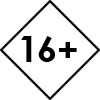Вниманию жителей и гостей города Текели
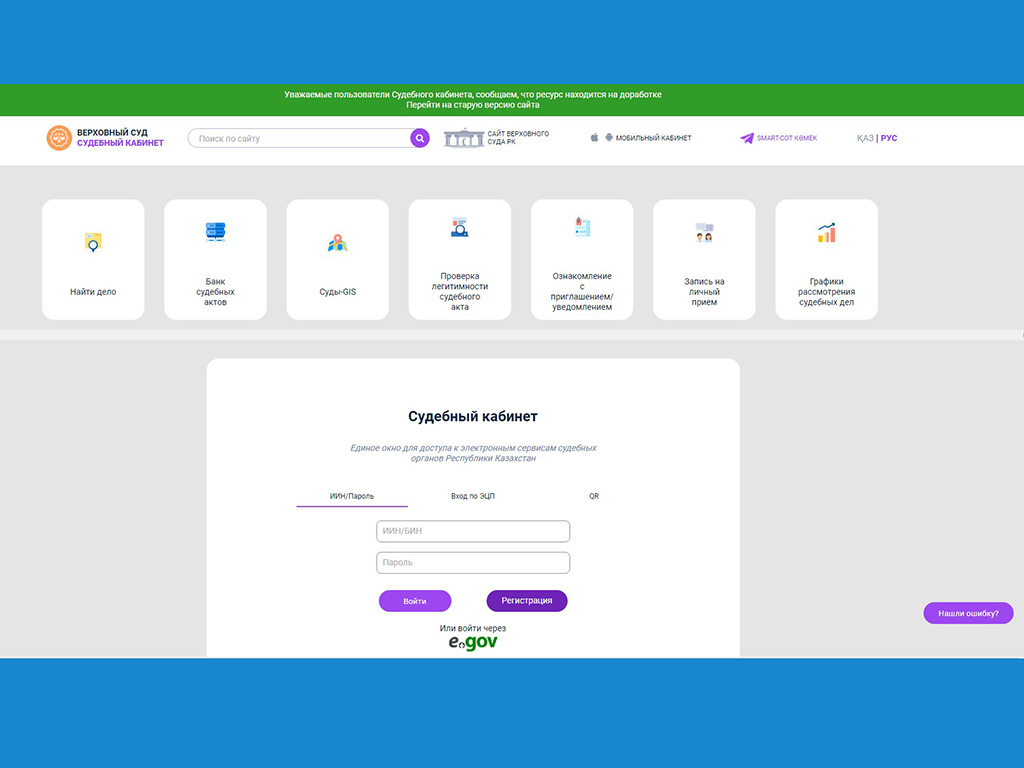
Справка по работе с Судебным кабинетом
Сервис «Судебный кабинет» предназначен для подачи заявлений, обращений, жалоб и ходатайств, а также для отправки писем в судебные органы Республики Казахстан. Посредством данного сервиса можно произвести поиск судебных документов и дел, оплатить онлайн государственную пошлину, отслеживать ход рассмотрения дела, получить частично государственную услугу «Апостилирование официальных документов, исходящих из судебных органов».
Судебный кабинет обеспечивает гражданам доступ к электронным сервисам судебных органов посредством единого окна.
Для того, чтобы можно было пользоваться сервисами «Судебного кабинета», участнику судопроизводства необходимо получить электронную цифровую подпись Национального удостоверяющего центра Республики Казахстан (далее – ЭЦП НУЦ) и пройти процедуру регистрации в «Судебном кабинете» с использованием ЭЦП НУЦ.
1. Регистрация и авторизация в сервисе:
Для доступа в сервис «Судебный кабинет» необходимо перейти по ссылке http://office.sud.kz/. На главной странице сервиса нажмите на кнопку «Регистрация». Откроется Пользовательское соглашение. После ознакомления необходимо принять условия Пользовательского соглаше-ния и нажать на кнопку «Далее». В окне регистрации необходимо ввести пароль, подтвердить его и указать адрес электронной почты. Необходимо нажать на «Выбрать сертификат». После чего загрузится Java апплет для использования ЭЦП. Пользователю необходимо указать свой сертификат ЭЦП, пароль к ЭЦП и нажать на кнопку «Зарегистрироваться».
Вход в сервис «Судебный кабинет» осуществляется с помощью индивидуального идентификационного номера (далее – ИИН), который есть у каждого гражданина РК или бизнес идентификационного номера (далее – БИН) юридического лица, и указанного при регистрации пароля, а также посредством ЭЦП НУЦ. При подаче документов представителем юридического лица авторизация осуществляется посредством БИН.
Сервис разделен на следующие разделы:
► Судопроизводство (подача исковых заявлений (заявлений), апелляционных/частных жалоб, кассационных жалоб, ходатайств, замечаний на протокол судебного заседания, встречных исков, отзывов и т.д.);
► Отправка обращений;
► Оправка писем в судебные органы;
► Апостилирование официальных доку-ментов, исходящих из судебных органов;
► Поиск судебных дел;
2. Судопроизводство
В данном разделе у пользователя есть возможность подачи исковых заявлений (заявлений), апелляционных/частных жалоб, кассационных жалоб, ходатайств, замечаний на протокол судебного заседания, встречных исков, отзывов и т.д.
Сервисы «Судопроизводства»:
● заявления искового, особого искового, особого производств;
● просмотр судебных актов;
● документы по делу;
● проверка чека оплаты.
2.1. Заявления искового, особого искового, особого производств
Для подачи искового заявления необходимо выбрать сервис «Заявления искового, особого искового, особого производств». Откроется описание сервиса. После ознакомления нужно нажать на кнопку «Подать заявление».
На первом шаге необходимо заполнить форму заявления, в которой указываются следующие данные:
1) область;
2) суд, в который подается исковое заявление (заявление);
3) характер заявления;
4) вид производства по делу;
5) категория дела;
6) стороны процесса.
Для указания сторон процесса необходимо нажать на кнопку «Добавить участника процесса». Откроется окно. После выбора типа лица (физическое лицо или юридическое лицо), стороны процесса (истец, ответчик, другой участник, заявитель, представитель), резидента (да, нет) необходимо нажать на кнопку «Далее». Откроется окно для ввода сведений об участнике процесса. После заполнения сведений об участнике необходимо нажать на кнопку «Сохранить». Таким образом добавляются все участники процесса. Переход на следующий шаг.
На втором шаге необходимо указать информацию об оплате.
В случае освобождения от уплаты государственной пошлины в судах:
– в поле «не оплачивать» проставляется отметка;
– указывается категория дел/истцов, освобожденных от государственной пошлины в соответствии со статьей 541 Кодекса Республики Казахстан «О налогах и других обязательных платежах в бюджет (Налоговый кодекс)».
Необходимо указать сумму иска и сумму государственной пошлины. В случае онлайн-оплаты государственной пошлины посредством платежного шлюза «электронного правительства» необходимо нажать на кнопку «Онлайн-оплата», после чего откроется окно для оплаты. Либо загружается скан-копию квитанции об оплате.
Для перехода на следующий шаг необходимо нажать на кнопку «Далее». На следующем шаге необходимо внести данные для электронного бланка и загрузить исковое заявление и документы, прикладываемые к исковому заявлению. На четвертом шаге необходимо подписать заявление электронно-цифровой подписью пользователя и отправить заявление в судебный орган. Можно скачать талон об отправке.
Во вкладке «Мои дела» отображаются отправленные пользователем заявления, жалобы, ходатайства. Открыв отправленное заявление можно просмотреть информацию об исковом заявлений, динамику хода рассмотрения дела, видеоматериалы. Просмотр отправленного искового заявления. Во вкладке «Ожидает отправки» содержатся не подписанные и не отправленные в судебный орган заявления.
2.2. Пересмотр судебных актов.
Посредством данного сервиса можно подать в суд: апелляционную жалобу/частную жалобу, кассационную жалобу, ходатайство о пересмотре судебного акта в порядке надзора, заявление о пересмотре судебного акта по вновь открывшемся обстоятельствам, заявление об отмене заочного решения, заявление об отмене судебного приказа.
2.2.1. Апелляционная / частная жалоба.
Для подачи апелляционной/частной жалобы пользователь осуществляет выбор сервиса «Апелляционная/частная жалоба» в разделе «Пересмотр судебных актов». Откроется описание данного сервиса.
После ознакомления с описанием необходимо нажать на кнопку «Подать апелляционную/частную жалобу». Необходимо заполнить данные о жалобе: адрес, тип производства, информацию об оплате, информацию о деле, данные для электронного бланка и загрузить необходимые документы к апелляционной/частной жалобе. Описание сервиса «Апелляционная / частная жалоба»
По завершении загрузки файлов пользователь осуществляет проверку правильности введенных данных, используя возможность их исправления. На следующем шаге апелляционная/частная жалоба удостоверяется электронной цифровой подписью пользователя и передается в информационную систему судебных органов Республики Казахстан.
Требования к содержанию апелляционных жалоб устанавливаются статьей 335 ГПК и статьей 423 УПК.
Подтверждением отправки апелляционной/частной жалобы является формирование талона об отправке.
В случае отклонения регистрации поданной апелляционной/частной жалобы пользователь может дополнительно направить необходимые документы, воспользовавшись функцией «Отправить дополнительные документы».
2.2.2. Кассационная жалоба.
Для подачи кассационной жалобы пользователь осуществляет выбор сервиса «Кассационная жалоба» в разделе «Пересмотр судебных актов». Необходимо ознакомится с описанием сервиса и нажать на кнопку «Подать кассационную жалобу».
Далее пользователю необходимо заполнить данные по жалобе: адрес, тип производства, информацию об оплате, информацию о деле, данные для электронного бланка и загрузить необходимые документы к кассационной жалобе.
По завершении загрузки файлов пользователь осуществляет проверку правильности введенных данных, используя возможность их исправления.
На следующем шаге кассационная жалоба подписывается электронной цифровой подписью пользователя и передается в информационную систему судебных органов Республики Казахстан.
Требования к содержанию подаваемых кассационных жалоб устанавливаются статьей 383-5 ГПК и статьей 450 УПК.
Подтверждением отправки кассационной жалобы является формирование талона об отправке.
2.2.3. Пересмотр судебных актов по вновь открывшимся обстоятельствам.
Для подачи заявления о пересмотре судебных актов по вновь открывшимся обстоятельствам пользователь осуществляет выбор сервиса «Пересмотр судебных актов по вновь открывшимся обстоятельствам» в разделе «Пересмотр судебных актов».
После ознакомления с описанием сервиса и необходимо нажать на кнопку «Подать ходатайство». Заполнить данные: адрес, тип производства, информацию о деле, данные для электронного бланка и загрузить необходимые документы к заявлению.
На следующем шаге необходимо подписать заявление и отправить в судебный орган.
Требования к содержанию подаваемых заявлений о пересмотре судебных актов по вновь открывшимся обстоятельствам устанавливаются статьей 406-1 ГПК и статьей 502 УПК.
Подтверждением отправки заявления о пересмотре судебного акта по вновь открывшимся обстоятельствам является формирование талона об отправке.
2.2.4. Заявление об отмене заочного решения.
Для подачи заявления об отмене заочного решения пользователь осуществляет выбор сервиса «Заявление об отмене заочного решения» в разделе «Пересмотр судебных актов».
После ознакомления с описанием сервиса и необходимо нажать на кнопку «Подать заявление». Заполнить информацию о деле, данные для электронного бланка и загрузить необходимые документы к заявлению.
На следующем шаге необходимо подписать заявление и отправить в судебный орган.
Подтверждением отправки заявления об отмене заочного решения является формирование талона об отправке.
2.2.5. Заявление об отмене судебного приказа.
Для подачи заявления об отмене судебного приказа пользователь осуществляет выбор сервиса «Заявление об отмене судебного приказа» в разделе «Пересмотр судебных актов».
После ознакомления с описанием сервиса и необходимо нажать на кнопку «Подать заявление». Заполнить информацию о деле, данные для электронного бланка и загрузить необходимые документы к заявлению.
На следующем шаге необходимо подписать заявление и отправить в судебный орган.
Подтверждением отправки заявления об отмене судебного приказа является формирование талона об отправке.
2.3. Подача документов по делу.
Посредством раздела «Документы по делу» пользователи могут направить:
1) отзыв;
2) встречный иск;
3) подача ходатайства;
4) заявление об обеспечении иска;
5) замечания на протокол судебного заседания;
6) заявление о выдаче копий судебных актов;
7) заявление о восстановлении пропущенного срока;
8) заявление о выдаче дубликата исполнительного листа;
9) заявление о направлении исполнительного листа в органы юстиции;
10) заявление о повторной выдаче копий (дубликатов) судебных актов;
11) заявление о выдаче исполнительных листов на принудительное исполнение решений арбитража, третейского суда и иностранных судов.
Пользователь загружает в систему подачи электронных документов файлы, содержащие соответствующее заявление и документы, прилагаемые к нему. По завершении загрузки файлов пользователь осуществляет проверку правильности введенных данных, используя возможность их исправления.
На следующем шаге заявление подписывается электронной цифровой подписью пользователя и передается в информационную систему судебных органов Республики Казахстан.
Подтверждением отправки заявления является формирование талона об отправке.
2.4. Проверка чека оплаты.
Проверка оплаты государственной пошлины осуществляется при выборе сервиса «Проверка чека оплаты». Для проверки необходимо указать уникальный код платежа и нажать на кнопку поиска.
3. Отправка писем.
Данный сервис предназначен для отправки писем в судебные органы, не относящиеся к судопроизводству и обращениям граждан в соответствии с Законом Республики Казахстан «О порядке рассмотрения обращений физических и юридических лиц». При этом Вам предоставляется гарантия доставки письма и получения ответа в указанные законодательством сроки.
При выборе данного раздела откроется описание сервиса. Необходимо нажать на кнопку «Отправить письмо».
4. Подача обращений.
Для подачи обращения, порядок рассмотрения которого установлен Законом Республики Казахстан «О порядке рассмотрения обращений физических и юридических лиц» пользователь осуществляет выбор раздела «Подача обращений» и заполняет форму электронного обращения.
5. Апостилирование документов.
Раздел апостилирование официальных документов, исходящих из судебных органов предназначен для получения копии судебных актов для проставления апостиля. Апостилированный документ выдается в Центрах обслуживания населения.
6. Поиск судебных дел.
Данный сервис предназначен для поиска судебный дел. Необходимо указать область, судебный орган, учетный год, ИИН/БИН участника процесса и номер дела. Система отобразит результаты поиска.
Во вкладке «Просмотренные дела» отображаются ранее просмотренные пользователем дела.